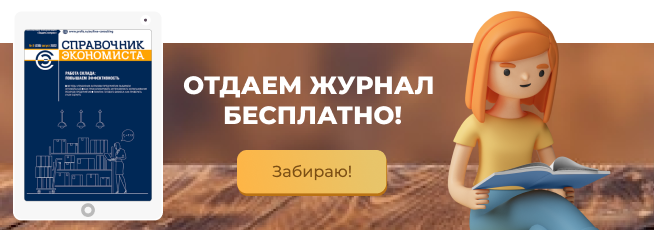Современный управленческий учет немыслим без компьютерных программ. Зачастую на успех внедрения влияет не то, насколько хорошо вы продумали все детали учета, а то, на какой платформе он будет внедряться.
Экономист, который в совершенстве владеет приемами работы только в табличном редакторе Excel, лишает себя возможности принять взвешенное решение при выборе платформы.
Расскажем о том, как разработать прикладное решение в системе 1С и сделать еще один шаг к заветному званию профессионала в своей области.
Экономист часто сталкивается с данными или документами, которые не фиксируются в стандартных прикладных решениях на платформе «1С:Предприятия 8» или внедренных базах данных. В этой ситуации можно агрегировать информацию в табличном редакторе, но Excel отлично подходит для консолидации, обработки и анализа уже накопленных данных, а вот для отражения фактов хозяйственной деятельности предприятия автор рекомендует использовать другие программные продукты.
Рассмотрим, как создать прикладное решение на основе платформы «1С:Предприятие 8».
Предположим, на предприятии четыре производственных подразделения (цех 1, 2, 3, 4). Ежемесячно экономисту поступают докладные записки с данными о расходе электроэнергии и воды по каждому из цехов на основании показаний счетчиков.
Разработаем конфигурацию, которая позволит накапливать эту информацию и выводить ее в отчет с детализацией по подразделениям и ресурсам в конце года.
Данное решение будет простейшим, но его создание позволит экономисту разобраться в «механике работы» системы «1С:Предприятие 8» и улучшит его понимание таких программных комплексов от компании 1С, как УПП и ERP.
К сведению
Знание азов 1С-программирования дает бонус специалисту финансово-экономической службы при составлении технических заданий по доработке уже имеющихся или создаваемых с нуля решений.
Перед тем как приступить непосредственно к созданию конфигурации, необходимо установить на компьютер саму платформу «1С:Предприятие». Есть 2 способа сделать это:
1) обратиться за помощью к системным администраторам (программистам) предприятия и установить лицензионный продукт (при его наличии);
2) воспользоваться бесплатным учебным комплектом «1С:Предприятие 8.3. Версия для обучения программированию», который можно загрузить из Интернета либо приобрести у фирмы — партнера компании 1С.
У данной версии программы есть ряд ограничений, но это не помешает создать работоспособную конфигурацию и протестировать ее.
Программа установлена, и мы можем перейти к следующему шагу. Подумаем, из каких объектов будет состоять будущая конфигурация. Нам предстоит работать с несколькими подразделениями и ресурсами, поэтому потребуются «хранилища» для этих значений.
Если вы уже использовали продукты компании 1С, то догадались, что нужно создать два справочника.
Факты хозяйственной деятельности в обычной жизни отражаются в документах. Объекты с аналогичными названиями присутствуют и в конфигурации, поэтому создадим один документ, в котором будут указаны:
- временной период;
- цех;
- вид ресурса;
- его расход в течение месяца;
- цена единицы ресурса;
- сумма.
Нам потребуется механизм учета данных, это будет регистр накопления. В заключение на его основе мы построим отчет, используя встроенные возможности программы. Все дополнительные объекты для нашей конфигурации будут создаваться уже по ходу работы.
Запускаем программу и добавляем информационную базу, нажав кнопку Добавить. В следующем окне согласимся с созданием новой базы. Выбираем пункт Создание информационной базы без конфигурации для разработки новой конфигурации или загрузки выгруженной ранее информационной базы, указываем название Учет ресурсов и каталог, где будет храниться база. На следующем шаге ничего менять не будем, а просто нажмем кнопку Готово.
Если вы все сделали правильно, новая информационная база появилась в списке.
Выбираем Учет ресурсов и запускаем Конфигуратор. Открываем дерево конфигурации, используя меню: Конфигурация → Открыть конфигурацию (рис. 1).
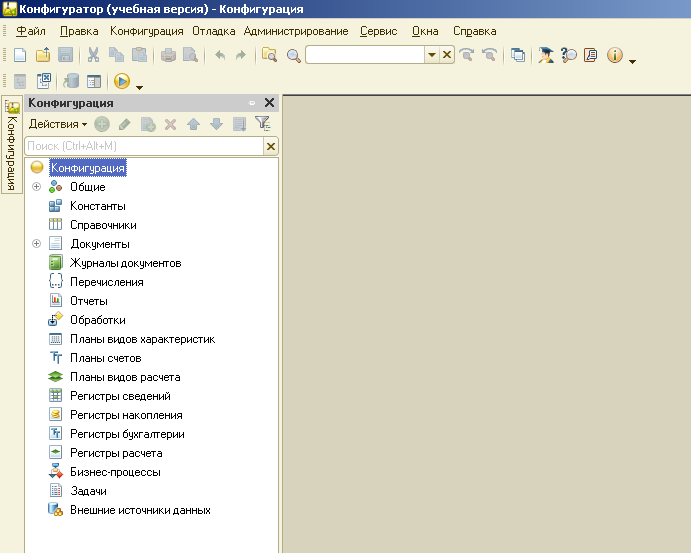
Рис. 1. Дерево конфигурации
Кликом левой кнопки мыши выбираем Справочники и, вызвав контекстное меню, нажимаем Добавить (клавиша Insert). Указываем имя для нашего первого справочника — Подразделения.
Заполним синоним, он будет использоваться в интерфейсе программы и демонстрироваться пользователю — Подразделения. Аналогично создадим еще один справочник с именем ВидыРесурсов и синонимом Виды ресурсов.
Настало время сохранить результаты нашей работы. Переходим в меню программы, выбираем Отладка → Начать отладку. Соглашаемся с предложением обновить базу данных, принимаем изменения в структуре информации конфигурации.